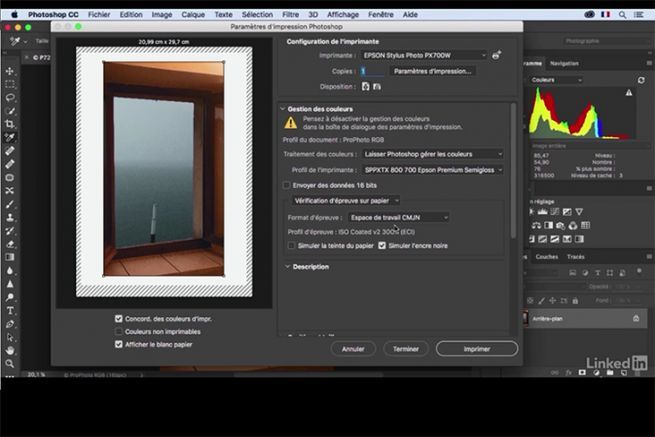Dans le logiciel Photoshop, après avoir ouvert l'image à contrôler, aller dans "Affichage/Couleurs d'épreuve". Rien qu'avec cette petite manipulation, on aperçoit déjà une légère différence au niveau de l'affichage de la couleur. Mais il est possible d'aller bien plus loin, en cliquant sur "Affichage/Personnalisé.../Personnaliser les conditions d'épreuvage".
Personnaliser les conditions d'épreuvage
Ici, l'utilisateur a accès à plusieurs réglages, comme la simulation de la teinte du papier et la modification du mode de rendu en "colorimétrie relative". Toujours au même endroit, dans la partie "Condition d'épreuve personnalisée", le profil de l'image est renseigné. Si l'on sélectionne un autre profil à ce niveau, par exemple l'ISO newspaper 26v4, on s'aperçoit des changements de couleur à prévoir lors de l'impression sur du papier journal (impliquant un taux d'encrage géré par le logiciel de traitement d'image nettement plus faible et donc, un rendu des couleurs plus ternes).
Par le menu "Affichage", il est également toujours utile de vérifier l'imprimabilité des couleurs d'un simple clic : "Affichage/Couleurs non-imprimables".
Simuler l'impression offset sur une imprimante RGB
Aller dans "Fichier/Imprimer". Dans la partie "Gestion des couleurs /Traitement des couleurs", sélectionner "laisser Photoshop gérer les couleurs" et sélectionner ensuite le profil de l'imprimante de destination. Au lieu de faire une "impression normale", impliquant un rendu des couleurs approximatif, sélectionner "vérification d'épreuve sur papier". L'imprimante détecte alors le profil ayant servi au traitement de l'image dans Photoshop, normalement ISO Coated v2 300 % (ECI) pour l'impression d'un magazine, par exemple. Il est possible de visualiser à l'écran les changements de teintes qui vont s'opérer avant de lancer l'impression en cochant les options en bas de l'image de prévisualisation.
Utiliser un profil européen
Le profil ISO Coated v2 300 % (ECI), adapté pour les encres européennes, est à préférer au profil américain Fogra 39. Le TAC, correspondant au taux de couverture des encres, est plus important chez ce dernier (350 %) et risque d'engendrer un effet de maculage au-delà d'une couverture supérieure à 300 %. La synchronisation du profil à travers l'ensemble de la suite Adobe se gère dans Bridge, "Gestion des paramètres de couleur", après l'avoir installé dans l'espace de travail de Photoshop.